Windows系统不同于Linux的一个特点就是他经常会用着用着就出现一些莫名其妙的问题!而且你更本就不知道问题是怎么来的,在哪里。。。简单的问题,360卫士就可以解决,对于一些疑难杂症,命令行就派上了用场!当然,接下来的命令不复杂接下来是小编为大家收集的Windows系统修复命令行和使用的方法,欢迎大家阅读:
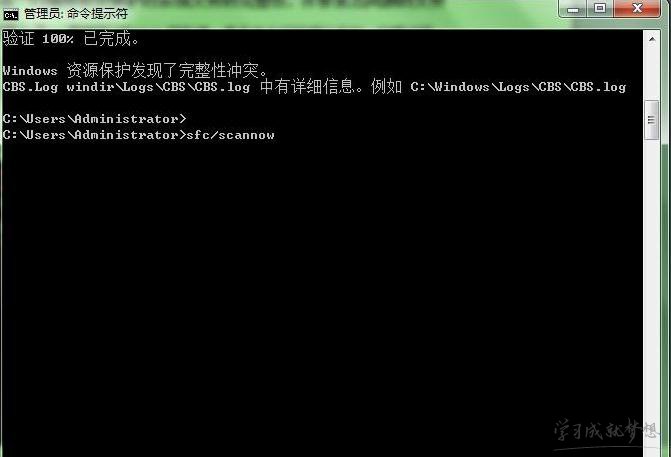
Windows系统修复命令行和使用的方法
前提条件:
必要: 系统能开机。
可选: 有可用网络。
准备工作:
使用管理身份运行CMD。
Windows 7请打开c:\windows\system32找到cmd.exe然后右键管理员身份运行
Windows 8以上win+x+a 打开。
基础:
对于一些问题,我们可以先试一试sfc 命令。
命令简介:
SFC命令用于检查系统文件,并可以在重启win7后恢复受损的系统文件。
此命令的参数作用解释如下:
/scannow:立即扫描所有受保护的系统文件。
/scanonce:一次扫描所有受保护的系统文件。
/scanboot:每次重启时扫描所有受保护的系统文件。
/revert:将扫描返回到默认操作。
/purgecache:立即清除“Windows文件保护”文件缓存,并扫描所有受保护的系统文件。
/cachesize=x:设置“Windows文件保护”文件缓存的大小,以MB为单位。
操作方法:
在“命令提示符”窗口中,输入命令
SFC /Scannow
并按回车键。
此命令在完成扫描及重启操作后,一些基本的文件损坏故障就可以恢复。
进阶:
如果上面的方法还无法修复问题,那么就可以试一试dism命令了。DISM命令功能强大复杂,这里就不细说。
操作方法:
管理员运行CMD后,输入Dism/Online /Cleanup-Image /A
其中,A部分有三种格式
1. Scanhealth 扫描所有系统文件的完整性。
2. Checkhealth 检查系统文件,并与服务器标准对比,然后报告偏差文件
3. Restorehealth 将所有有偏差的文件恢复至于服务器样本一致
注意:运行上面的命令时,需要电脑有可用网络。并且,这条命令比较花时间,比较消耗电脑资源,所以修复期间建议可以干点别的。
补充
对于没有网的小伙伴,有没有没有不要网络的方法呢?答案当然是有的。前提是你要有一个当前系统的ISO安装镜像(其实只需要用到里面的install.wim文件)。
步骤:
1. 如果是ISO镜像,先挂载当前系统镜像。如果是install.wim请略过这一步
2. 使用wimtool工具挂载install.wim文件到指定的目录,这里以d:\mount为例。小伙伴们自己修复时只需要把D:\mount改为自己的路径就可以了。
3. 挂载完成后管理员身份运行下面的命令
Dism /Online/Cleanup-Image /RestoreHealth /Source:D:\mount\windows /LimitAccess
看了“Windows系统修复命令行和使用的方法”还想看:




















 4万+
4万+











 被折叠的 条评论
为什么被折叠?
被折叠的 条评论
为什么被折叠?








